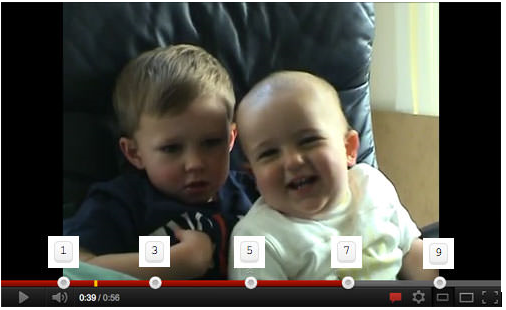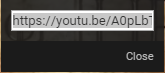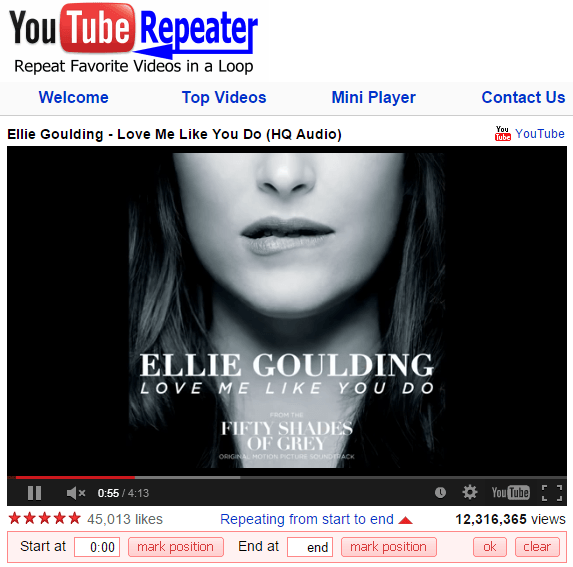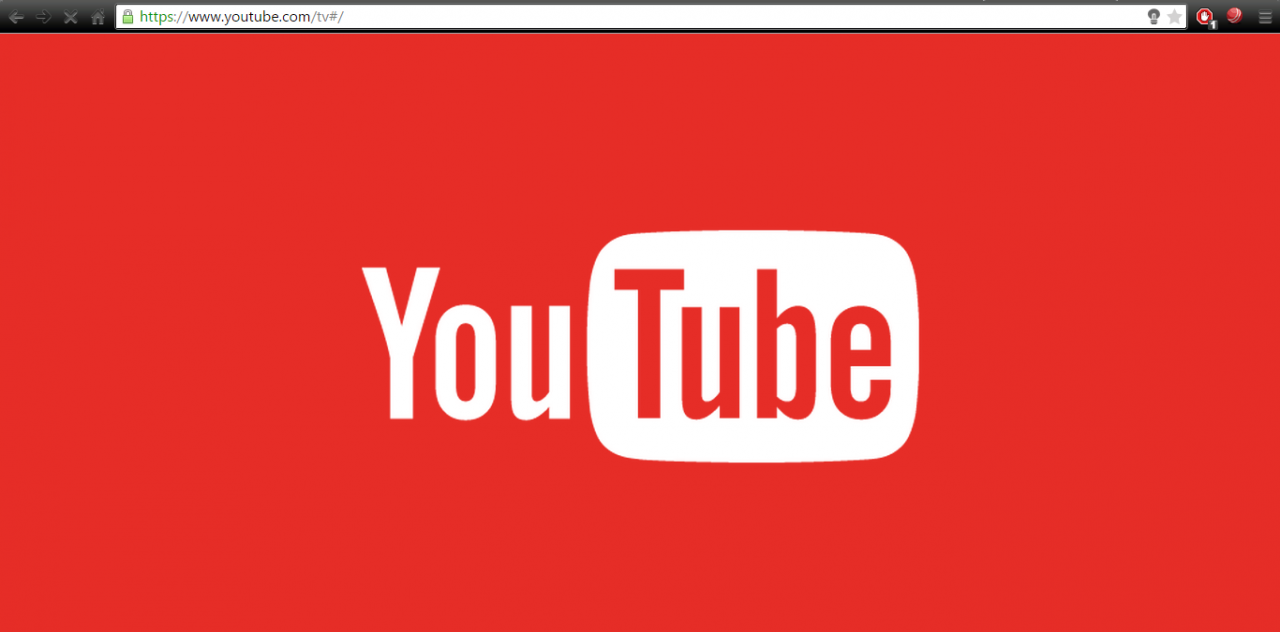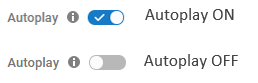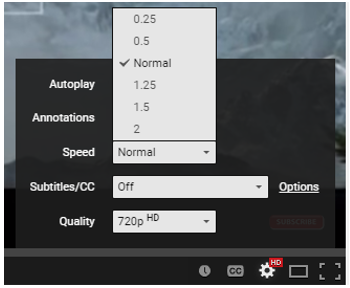Hindi ito magiging sorpresa sa sinuman kung sinabi ko na ngayon ang salitang video ay naging magkasingkahulugan sa YouTube. Mag-isip ng mga tutorial, music video, trailer ng pelikula, pag-play ng laro, at pagsusuri sa gadget, ang YouTube ay may malaking kahon ng mga video para sa kasiyahan ng lahat. Binago nito ang buhay ng ilang tao sa paglipas ng panahon, tanungin ito kay PSY o Justin Bieber para dito.
Ito ang pangatlong pinamasyal na website sa Internet pagkatapos ng Google at Facebook; Sa paglipas ng mga taon, ang YouTube ay nagtipon ng higit sa isang bilyong mga gumagamit na may 300 oras ng kamangha-manghang mga video na nai-upload sa site bawat minuto. Natagpuan ko ito, marahil, ang pinaka-produktibong paraan ng pagiging hindi produktibo at pagpatay ng oras. Kaya paano ang pagtuklas ng ilang mga tip at trick sa YouTube upang magdagdag ng isang bagong bagong sukat sa iyong karanasan sa YouTube.
Mga karaniwang mga shortcut sa keyboard:
Sinimulan namin ang aming artikulo ng mga tip at trick sa YouTube sa mga pangunahing mga keyboard shortcut na inaasahan kong halos lahat ay may kamalayan sa:
Puwang - Bukas sarado
F -Upang matingnan ang buong screen
Esc - Upang lumabas sa buong view ng screen
↑ - Taasan ang lakas ng tunog
↓ - Ibaba ang lakas ng tunog
← Backtrack 5 segundo
→ Magpatuloy 5 segundo
Sa katunayan, kaya mo Laktawan ang mga bahagi ng isang video Nang walang pag-click sa mouse sa slider ng oras sa pamamagitan lamang ng pagpindot sa mga pindutan ng numero sa keyboard. Ang pagpindot sa 1 key na laktawan 10% ng video, ang dalawang mga key laktawan ang 20% ng video at iba pa. Sa pamamagitan ng pagpindot sa numero 0, ibabalik ka nito sa simula ng video.
Eksaktong oras ng pagsisimula:
Ito ay isang madaling gamiting trick sa YouTube na nagbibigay-daan sa iyo upang magsimula ng isang video mula sa isang tukoy na oras sa halip na sabihin sa mga tao ang eksaktong oras kung saan nagtatapos o nakaturo ang isang nakakainis na intro sa bahagi ng video kung saan nagsisimula ang totoong kasiyahan.
Narito kung paano ito gumagana. Isaalang-alang ang sumusunod na YouTube URL:
https://www.youtube.com/watch؟v=A0pLbTXPHng
Ngayon upang magpatuloy sa 1:23 sa video, ano sa iyo
idagdag lang # t01m23s sa link https://www.youtube.com/ شاهد؟ v = A0pLbTXPHng #t = 01m23s
Ganito ang magiging hitsura nito:
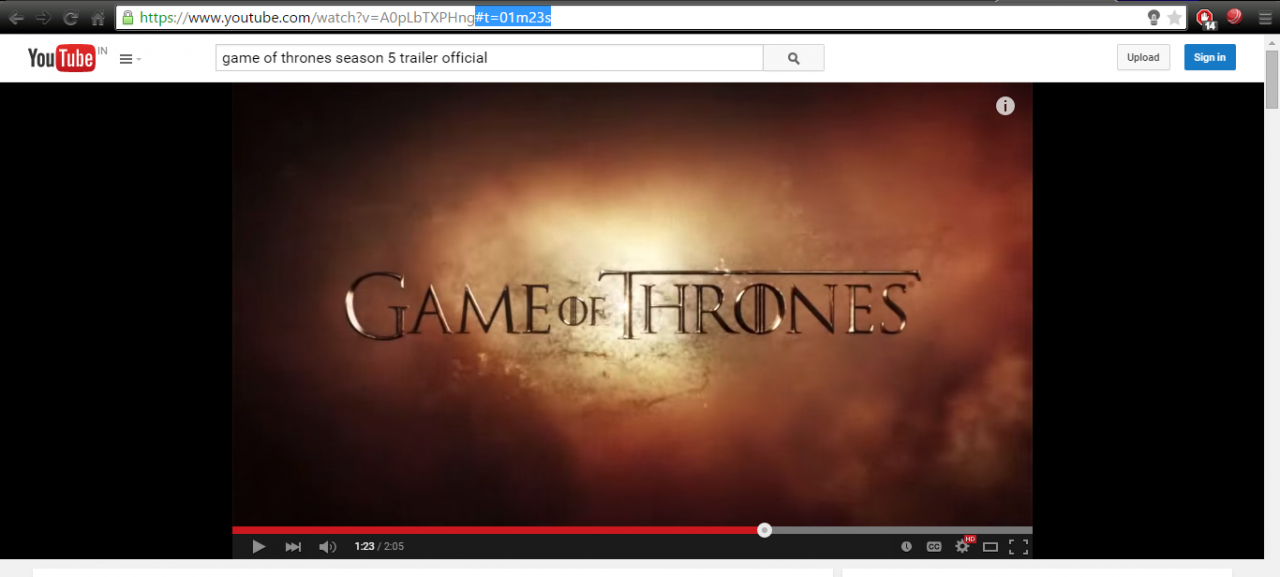
Gagawa ng isang dayalogo na naglalaman ng link. Kopyahin lamang ang link at gamitin ito ayon sa gusto mo.
I-convert ang anumang video sa GIF o GIF:
Ang sumusunod na karagdagan sa Mga Tip at Artikulo sa YouTube ang aking paborito.
Sino ang hindi mahilig sa isang nakakatawang lumang GIF! Magandang balita para sa iyo, napakadali upang lumikha ng GIF file mula sa video sa YouTube. Ang kailangan mo lang gawin ay idagdag ang salitang "gif" pagkatapos mismo ng "www". sa URL.
Halimbawa: Isaalang-alang ang YouTube URL na ito: https://www.youtube.com/watch؟v=9q4qzYrHVmI #
Kailangan mo lamang itong baguhin tulad ng sumusunod: https: // www. gif youtube.com/watch?v=9q4qzYrHVmI # Dapat kang ilipat sa isang pahina kung saan maaari kang lumikha ng isang GIF file ayon sa kinakailangang mga pagtutukoy sa loob ng ilang minuto. Sa katunayan maaari mo ring ipasok ang isang caption sa iyong GIF sa pamamagitan ng tool na ito.
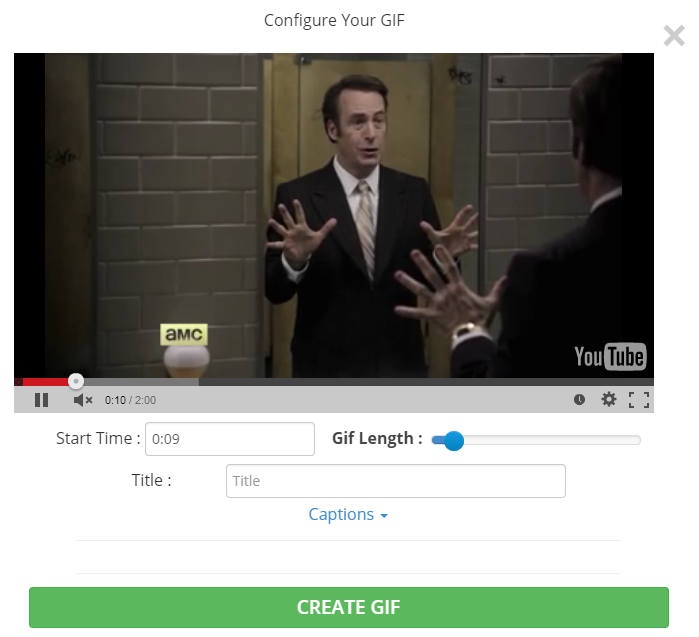
Ulitin ang buong video o mga bahagi nito nang awtomatiko:
May mga pagkakataon na nadapa tayo sa isang video na hindi lamang natin mapigilan ang panonood nang paulit-ulit kahit gaano natin kahirap subukan. Maaari itong isang music video, isang nakakatawang kalokohan, o marahil isang kahanga-hangang eksena mula sa ilang pelikula. Upang ulitin ang isang tukoy na bahagi ng isang video o ang buong video, ang kailangan mo lang gawin ay idagdag ang salitang "Ulitin" pagkatapos ng "youtube" sa URL.
Halimbawa: Isaalang-alang ang YouTube URL na ito: https://www.youtube.com/watch؟v=D6DFLNa6MBA
Palitan lamang ito sa: https://www.youtube repeater .com / manuod? v = D6DFLNa6MBA
Dapat itong i-redirect ka sa isang pahina kung saan maaari mong ulitin ang mga kinakailangang bahagi ng video.
Leanback sa YouTube:
Ang panonood ng mga video sa YouTube sa TV gamit ang regular na bersyon ng desktop ng YouTube ay maaaring maging isang nakababahalang karanasan. Dito pumapasok ang YouTube Leanback, na karaniwang isang pinasimple na bersyon ng interface ng gumagamit na na-optimize para sa TV na inirekomenda ang mga video na panoorin batay sa mga napanood mo dati at maaaring makontrol nang simple gamit ang mga arrow key.
Ang kailangan mo lang gawin ay puntahan youtube.com/tv at sandalan at masisiyahan sa karanasan sa panonood.
Sa katunayan, maaari mo ring ipares ang iyong smartphone o tablet para sa isang walang problema na karanasan. mag-click Dito upang malaman kung paano.
Paglampas sa mga paghihigpit at pagharang sa rehiyon:
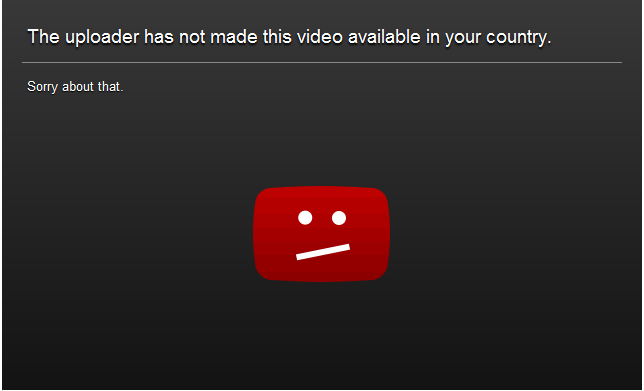
Sigurado akong halos lahat sa atin ay nagkaroon ng nakakainis na karanasan sa pagbubukas ng isang medyo labis na video upang madapa lamang ang isang bloke na pumipigil sa amin sa pag-play ng video. Ang mga tip at trick sa YouTube ay hindi kumpleto nang wala ito.
Upang mapalampas ang limitasyon na ito, baguhin lamang ang format ng link mula dito: https://www.youtube.com / manuod /? v = dD40FXFhuag
sa akin: https://www.youtube.com / v/dD40FXFhuag
Mag-download ng mga video sa YouTube:
Nais mong mag-download ng isang video sa YouTube upang mapanood mo ito sa ibang pagkakataon. Ang kailangan mo lang gawin ay magdagdag ng "s" pagkatapos ng "www". Sa URL ng video sa YouTube.
Halimbawa: Isaalang-alang ang YouTube URL na ito: https://www.youtube.com/watch؟v=eisKxhjBnZ0
Palitan lamang ito sa: https: // www. ss youtube.com/watch?v=eisKxhjBnZ0
Ire-redirect ka sa isang pahina kung saan maaari mong i-download ang video sa nais na kalidad at format.
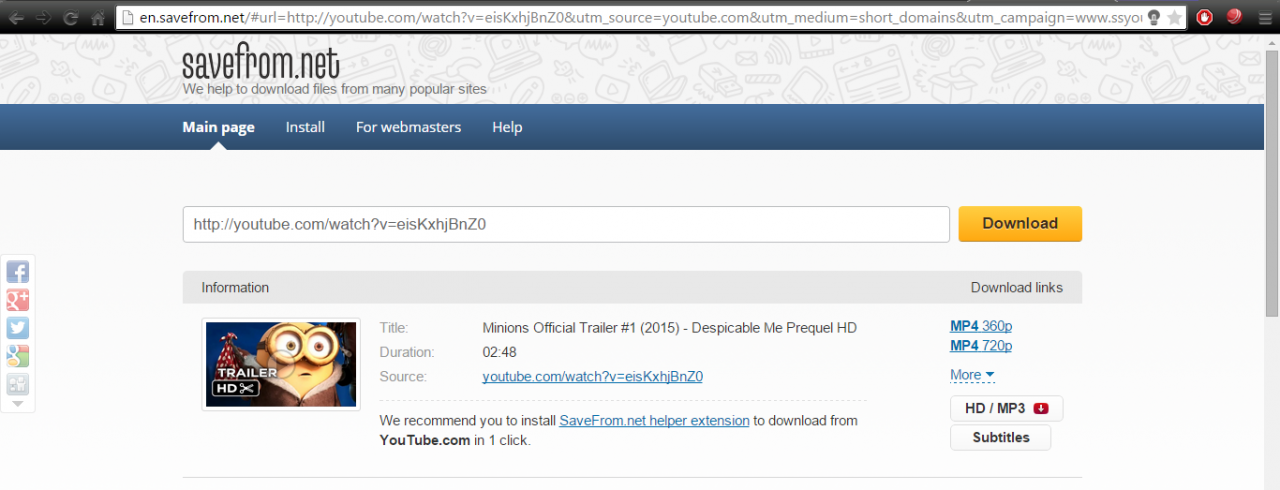
Mag-ingat lamang na ang pag-download ng video ay hindi lumalabag sa mga copyright ng may-ari.
Eksaktong paghahanap sa keyword:
Ang paghahanap ng eksaktong video na nais mong panoorin sa YouTube ay maaaring maging isang nakagugugol na karanasan sa katotohanang mayroong bilyun-bilyong mga video sa site na mas maraming idinagdag araw-araw. Upang mapabuti ang paghahanap at mabawasan ang oras na kinakailangan upang makita ang nais na video, subukang gamitin ang keyword allintitle .
Ibabalik nito ang mga resulta na naglalaman ng lahat ng napiling mga keyword.
Iba pang mga tanyag na tip at trick sa YouTube na maaaring napansin mo:
Auto-play - Sa kaganapan na hindi mo nais na i-play ang iminungkahing video pagkatapos ng kasalukuyang iyong pinapanood, huwag paganahin ang tampok na autoplay na matatagpuan sa kanang sulok ng pahina.
Ang bilis - Maaari mong baguhin ang bilis ng video at i-play ito nang mas mabilis o mas mabagal ayon sa iyong panlasa. Tapikin lamang ang Pagtatakda sa slider ng oras, pumunta sa Bilis, at pagkatapos ay piliin ang isa na gusto mo.
Pagsasalin - Maaari mo ring paganahin ang mga subtitle para sa isang video sa YouTube. Tumungo sa Mga Setting sa slider ng oras, i-tap ang Mga Subtitle at i-on ito! Bagaman ang tampok na ito ay hindi magagamit para sa ilang mga video.
Mga Tool sa YouTube - Karamihan sa mga tao ay maaaring hindi mapagtanto ngunit nagbibigay din ang YouTube ng ilang mga tool upang matulungan ang gumagamit na lumikha ng bagong nilalaman. Mayroong iba't ibang mga tool mula sa Analytics hanggang sa isang video editor na tiyak na dapat mong subukang gumamit ng kahit isang beses lang.
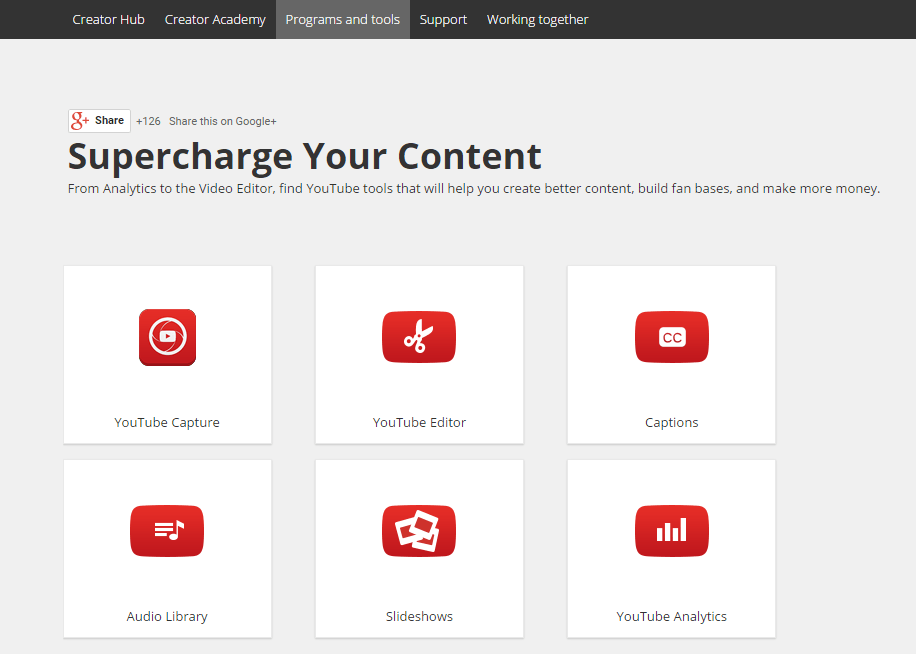
mag-click Dito Upang simulang mag-explore ng higit pang mga tip at trick sa YouTube nang mag-isa.